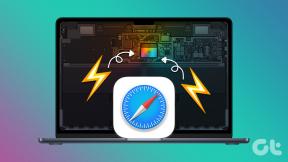Windows 10-ში დააფიქსირეთ გვერდის გაუმართაობა არაგვერდის ზონაში
Miscellanea / / November 28, 2021
დააფიქსირეთ გვერდის გაუმართაობა გვერდის არმქონე ზონაში: ვფიქრობ, ყველა ჩვენგანი, ვინც ვიყენებთ Windows ოპერაციულ სისტემას, კარგად ვიცნობთ ცისფერი ეკრანის შეცდომებს. მიუხედავად იმისა, ხართ ტექნიკური მცოდნე პროფესიონალი თუ დამწყები მომხმარებელი, ჩვენ ყველა ვღიზიანდებით, როდესაც ჩვენი ეკრანი ცისფერი ხდება და აჩვენებს რაიმე შეცდომას. ტექნიკური თვალსაზრისით, მას უწოდებენ BSOD (სიკვდილის ლურჯი ეკრანი). არსებობს რამდენიმე სახის BSOD შეცდომები. ერთ-ერთი ყველაზე გავრცელებული შეცდომა, რომელსაც ჩვენ ყველა ვხვდებით, არის გვერდის გაუმართაობა არაგვერდის ზონაში. ეს შეცდომა გააჩერებს თქვენს მოწყობილობას და ჩართეთ ჩვენების ეკრანი ლურჯში, ამავე დროს მიიღებთ შეცდომის შეტყობინებას და გაჩერების კოდს.
ზოგჯერ ეს შეცდომა ავტომატურად წყდება. თუმცა, როდესაც ის ხშირად იწყება, თქვენ უნდა განიხილოთ ეს როგორც სერიოზული პრობლემა. ახლა არის დრო, როდესაც თქვენ უნდა გაარკვიოთ ამ პრობლემის მიზეზები და ამ პრობლემის გადაჭრის მეთოდები. დავიწყოთ იმის გარკვევით, თუ რა იწვევს ამ შეცდომას.
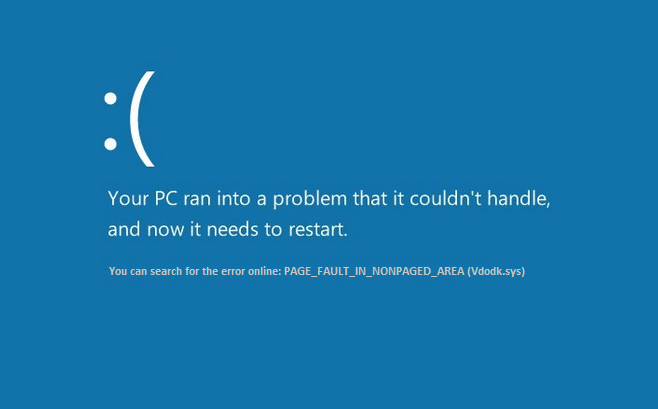
რა არის ამ პრობლემის მიზეზები?
Microsoft-ის თანახმად, ეს პრობლემა წარმოიქმნება მაშინ, როდესაც თქვენს მოწყობილობას სჭირდება გვერდი
ოპერატიული მეხსიერება ან მყარი დისკი, მაგრამ ვერ მივიღე. არსებობს სხვა მიზეზები, როგორიცაა გაუმართავი აპარატურა, დაზიანებული სისტემის ფაილები, ვირუსები ან მავნე პროგრამები, ანტივირუსული პროგრამა, გაუმართავი ოპერატიული მეხსიერება და დაზიანებული NTFS მოცულობა (მყარი დისკი). ეს შეჩერების შეტყობინება ხდება მაშინ, როდესაც მოთხოვნილი მონაცემები არ არის ნაპოვნი მეხსიერებაში, რაც ნიშნავს, რომ მეხსიერების მისამართი არასწორია. ამიტომ, ჩვენ განვიხილავთ ყველა შესაძლო გადაწყვეტას, რომელიც შეიძლება განხორციელდეს ამ შეცდომის გადასაჭრელად თქვენს კომპიუტერში.შინაარსი
- Windows 10-ში დააფიქსირეთ გვერდის გაუმართაობა არაგვერდის ზონაში
- მეთოდი 1: მოხსენით მონიშვნა პეიჯინგის ფაილის ზომის ავტომატური მართვა ყველა დისკისთვის
- მეთოდი 2: შეამოწმეთ მყარი დისკი შეცდომებისთვის
- მეთოდი 3: შეაკეთეთ დაზიანებული ფაილები თქვენს სისტემაში
- მეთოდი 4: მეხსიერების შეცდომების დიაგნოზი
- მეთოდი 5: გაუშვით სისტემის აღდგენა
- მეთოდი 6: შეამოწმეთ სისტემის განახლებები და დრაივერის განახლებები
- მეთოდი 7: გაუშვით Driver Verifier
- მეთოდი 8: გაუშვით ავტომატური შეკეთება
Windows 10-ში დააფიქსირეთ გვერდის გაუმართაობა არაგვერდის ზონაში
დარწმუნდით, რომ შექმენით აღდგენის წერტილი მხოლოდ იმ შემთხვევაში, თუ რამე არასწორია.
მეთოდი 1: მოხსენით მონიშვნა პეიჯინგის ფაილის ზომის ავტომატური მართვა ყველა დისკისთვის
შესაძლოა, ვირტუალურმა მეხსიერებამ გამოიწვიოს ეს პრობლემა.
1.დააწკაპუნეთ მარჯვენა ღილაკით "ეს კომპიუტერი" და აირჩიეთ Თვისებები.
2. მარცხენა პანელიდან ნახავთ გაფართოებული სისტემის პარამეტრები, დააწკაპუნეთ მასზე

3.გადადით გაფართოებული ჩანართი და შემდეგ დააწკაპუნეთ პარამეტრები ქვეშ შესრულების ვარიანტი.
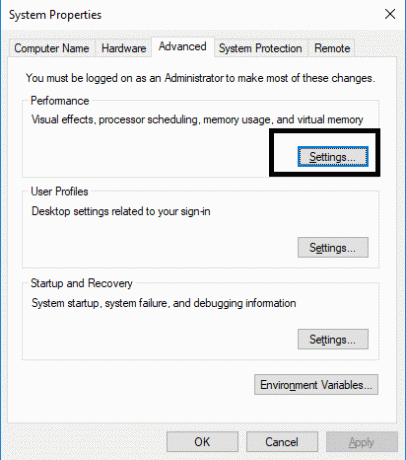
4. გადადით Advanced ჩანართზე და დააწკაპუნეთ შეცვლა ღილაკი.
5.მოხსენით მონიშვნა "ავტომატური მართვა პეიჯინგის ფაილის ზომა ყველა დისკისთვის", ჩაკრიფეთ და აირჩიეთ "პეიჯინგის ფაილი არ არის”. გარდა ამისა, შეინახეთ ყველა პარამეტრი და დააჭირეთ ღილაკს OK.
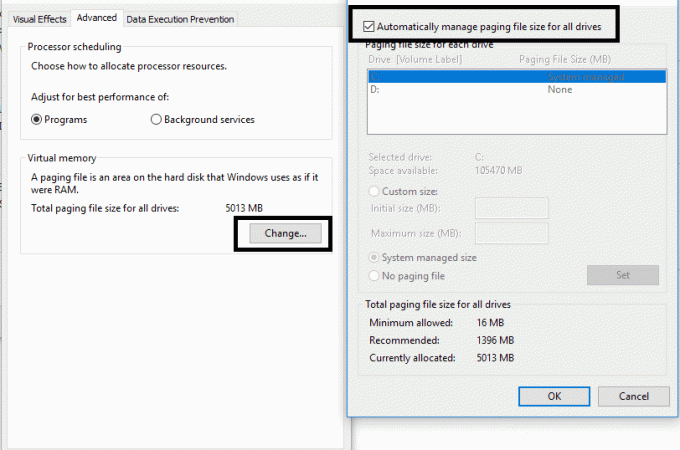
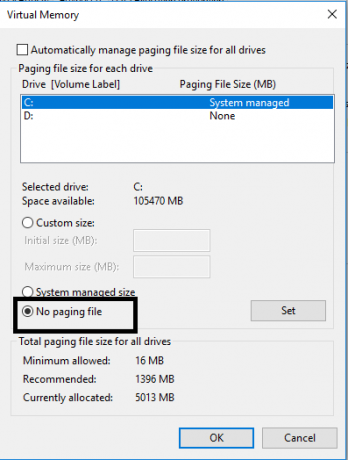
გადატვირთეთ მოწყობილობა ისე, რომ ცვლილებები თქვენს კომპიუტერზე იყოს გამოყენებული. რა თქმა უნდა, ეს დაგეხმარებათ Windows 10-ზე გვერდის გაუმართაობის გამოსწორებაში. იმედია, მომავალში თქვენ არ მიიღებთ BSOD შეცდომას თქვენს კომპიუტერზე. თუ თქვენ კვლავ იგივე პრობლემის წინაშე დგახართ, მაშინ შეგიძლიათ გააგრძელოთ სხვა მეთოდი.
მეთოდი 2: შეამოწმეთ მყარი დისკი შეცდომებისთვის
1. გახსენით ბრძანების ხაზი ადმინისტრატორის წვდომით. ჩაწერეთ cmd Windows-ის საძიებო ზოლში და შემდეგ დააწკაპუნეთ მასზე მარჯვენა ღილაკით და აირჩიეთ Run as Administrator.

2. აქ ბრძანების სტრიქონში, თქვენ უნდა აკრიფოთ chkdsk /f /r.
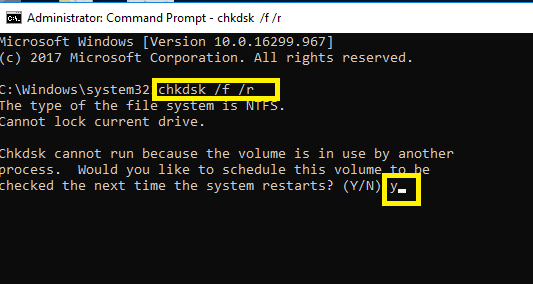
3. აკრიფეთ Y პროცესის დასაწყებად.
4. შემდეგი, გაუშვით CHKDSK აქედან შეასწორეთ ფაილური სისტემის შეცდომები Check Disk Utility-ით (CHKDSK).
5. დაასრულეთ ზემოაღნიშნული პროცესი და ხელახლა გადატვირთეთ კომპიუტერი ცვლილებების შესანახად.
მეთოდი 3: შეაკეთეთ დაზიანებული ფაილები თქვენს სისტემაში
თუ Windows-ის რომელიმე ფაილი დაზიანებულია, ამან შეიძლება გამოიწვიოს რამდენიმე შეცდომა თქვენს კომპიუტერში, მათ შორის BSOD შეცდომები. საბედნიეროდ, თქვენ შეგიძლიათ მარტივად დაასკანიროთ და შეაკეთოთ დაზიანებული ფაილები თქვენს სისტემაში.
1. გახსენით ბრძანების ხაზი ადმინისტრატორის წვდომით. ჩაწერეთ cmd Windows-ის საძიებო ზოლში და შემდეგ დააწკაპუნეთ მასზე მარჯვენა ღილაკით და აირჩიეთ Run as Administrator.

2.ტიპი sfc / scannow ბრძანების სტრიქონში.
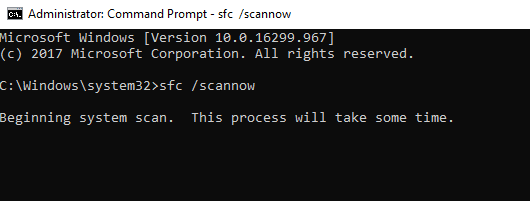
3. დააჭირეთ enter ბრძანების დასაწყებად.
Შენიშვნა: ზემოაღნიშნული ნაბიჯების შესრულებას გარკვეული დრო დასჭირდება იმავდროულად, როდესაც თქვენი სისტემა სკანირებს და ასწორებს დაზიანებულ ფაილებს.
მეთოდი 4: მეხსიერების შეცდომების დიაგნოზი
1.დააჭირე Windows გასაღები + R და ტიპი mdsched.exe და დააჭირეთ enter.

2. Windows-ის შემდეგ დიალოგურ ფანჯარაში, თქვენ უნდა აირჩიოთ გადატვირთეთ ახლა და შეამოწმეთ პრობლემები.
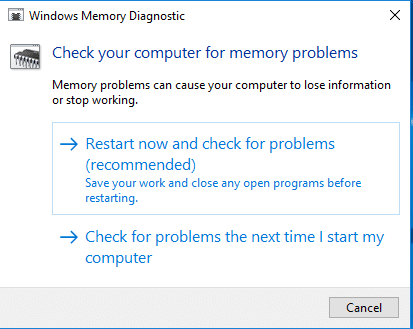
მეთოდი 5: გაუშვით სისტემის აღდგენა
1. დააჭირეთ Windows Key + R და ჩაწერეთ”sysdm.cpl” შემდეგ დააჭირეთ enter.

2.აირჩიეთ სისტემის დაცვა ჩანართი და აირჩიეთ Სისტემის აღდგენა.

3.დააწკაპუნეთ შემდეგი და აირჩიეთ სასურველი სისტემის აღდგენის წერტილი.

4. მიჰყევით ეკრანზე არსებულ ინსტრუქციას სისტემის აღდგენის დასასრულებლად.
5. გადატვირთვის შემდეგ, შეიძლება შეგეძლოთ დააფიქსირეთ გვერდის გაუმართაობა არაგვერდის ზონაში.
მეთოდი 6: შეამოწმეთ სისტემის განახლებები და დრაივერის განახლებები
ეს მეთოდი მოიცავს თქვენი სისტემის დიაგნოზს უახლესი განახლებისთვის. შესაძლოა თქვენს სისტემას რამდენიმე მნიშვნელოვანი განახლება აკლია.
1.დააჭირე Windows Key + I პარამეტრების გასახსნელად და შემდეგ დააწკაპუნეთ განახლებები და უსაფრთხოება.

2.დააწკაპუნეთ Შეამოწმოთ განახლებები ღილაკი.

3. დააინსტალირეთ ნებისმიერი მომლოდინე განახლება და გადატვირთეთ კომპიუტერი.
მეთოდი 7: გაუშვით Driver Verifier
ეს მეთოდი გამოსადეგია მხოლოდ იმ შემთხვევაში, თუ თქვენ შეგიძლიათ შეხვიდეთ თქვენს Windows-ში, როგორც წესი, არა უსაფრთხო რეჟიმში. შემდეგი, დარწმუნდით შექმენით სისტემის აღდგენის წერტილი.

გაიქეცი დრაივერის შემმოწმებელი წესით დააფიქსირეთ გვერდის გაუმართაობა არაგვერდის ზონაში. ეს აღმოფხვრის მძღოლის ნებისმიერ კონფლიქტურ საკითხს, რის გამოც ეს შეცდომა შეიძლება მოხდეს.
მეთოდი 8: გაუშვით ავტომატური შეკეთება
1. ჩადეთ Windows 10 ჩამტვირთავი ინსტალაციის DVD ან აღდგენის დისკი და გადატვირთეთ თქვენი კომპიუტერი.
2.როცა მოგეთხოვებათ დააჭიროთ ნებისმიერ ღილაკს CD ან DVD-დან ჩასატვირთად, დააჭირეთ ნებისმიერ ღილაკს გაგრძელება.

3. აირჩიეთ თქვენი ენის პარამეტრები და დააწკაპუნეთ შემდეგი. დააჭირეთ შეკეთებას თქვენი კომპიუტერი ქვედა მარცხენა მხარეს.

4. არჩევის ოფციის ეკრანზე დააწკაპუნეთ პრობლემების მოგვარება.

5. პრობლემების მოგვარების ეკრანზე დააწკაპუნეთ გაფართოებული ვარიანტი.

6. გაფართოებული პარამეტრების ეკრანზე დააწკაპუნეთ ავტომატური შეკეთება ან გაშვების შეკეთება.

7.მოითმინეთ Windows-ის ავტომატური/გაშვების შეკეთების დასრულებამდე.
8. გადატვირთეთ ცვლილებების შესანახად.
რჩევა: ერთ-ერთი ყველაზე მნიშვნელოვანი რჩევა არის ის, რომ თქვენ ასევე უნდა წაშალოთ ან დროებით შეაჩეროთ ანტივირუსული პროგრამა თქვენს სისტემებზე. ბევრმა მომხმარებელმა განაცხადა, რომ Windows 10-ში მათი გვერდის შეცდომის შეცდომა მოგვარებულია ანტივირუსის გამორთვით და დეინსტალაციის გზით. უფრო მეტიც, ზოგიერთმა მომხმარებელმა განაცხადა, რომ ისინი უბრალოდ აღადგენენ თავიანთ სისტემას ბოლო სამუშაო კონფიგურაციით. ეს ასევე შეიძლება იყოს ერთ-ერთი საუკეთესო გზა ამ პრობლემის მოსაგვარებლად.
რეკომენდებულია:
- როგორ გამოვასწოროთ დაზიანებული Outlook .ost და .pst მონაცემთა ფაილები
- Windows 10-ზე ქსელის რწმუნებათა სიგელის შეყვანის შეცდომის გამოსწორება
- 5 საუკეთესო ვიდეო რედაქტირების პროგრამა Windows 10-ისთვის
- რა არის BIOS და როგორ განაახლოთ BIOS?
საერთო ჯამში, ყველა ზემოთ ჩამოთვლილი მეთოდი დაგეხმარებათ Windows 10-ში დააფიქსირეთ გვერდის გაუმართაობა არაგვერდის ზონაში. თუმცა, თქვენ უნდა გესმოდეთ, რომ ყველა BSOD შეცდომის გადაჭრა არ შეიძლება ზემოაღნიშნულის განხორციელებით. აღნიშნული მეთოდები, ეს მეთოდები გამოსადეგია Windows 10-ში გვერდის გაუმართაობისთვის მხოლოდ შეცდომები. როდესაც თქვენი ლურჯი ეკრანი აჩვენებს ამ შეცდომის შეტყობინებას, თქვენ უნდა გამოიყენეთ ეს მეთოდები მხოლოდ შეცდომის მოსაგვარებლად.